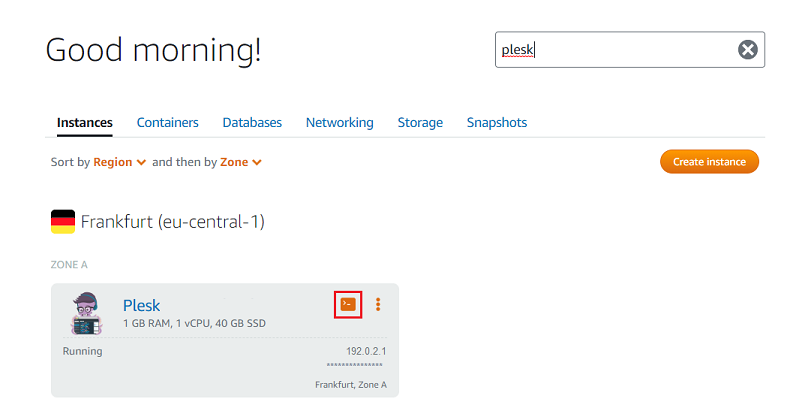Instalación de Plesk en Amazon Lightsail
Configuración del producto proporcionada
Vea la configuración de Plesk disponible en Amazon Lightsail.
Instalación de Plesk en Amazon Lightsail
Para instalar Plesk en Amazon Lightsail:
-
Acceda a una cuenta AWS existente o cree una cuenta nueva.
Nota: si está intentando acceder a Amazon Lightsail y obtiene un error HTTP 403, cree una directiva IAM para acceder a Lightsail y añádala a un usuario nuevo o a uno existente.
-
Vaya a Lightsail y haga clic en Create instance (Crear instancia).
-
Debajo de «Instance location» (Ubicación de la instancia), haga clic en Change Region and zone (Cambiar región y zona) y seleccione una región. Si tiene previsto alojar sitios web de pequeñas empresas, le recomendamos seleccionar la zona más próxima a su ubicación geográfica para así conseguir que las páginas se carguen más rápidamente.
-
Debajo de «Pick your instance image» (Seleccione la imagen de su instancia) > pestaña «Apps + OS» (Apps + SO), seleccione Plesk Hosting Stack en Ubuntu.
-
(Opcional) Haga clic en + Add launch script (+ Añadir script de arranque) para añadir un script shell que se ejecutará en su instancia la primera vez que se inicie.
-
Lightsail usa claves SSH para la autenticación. Si desea usar una clave SSH existente, haga clic en Change SSH key pair (Cambiar par de claves SSH) y seleccione la clave SSH cargada anteriormente. Además, puede crear o cargar un nuevo par de claves o usar el predeterminado.
-
Seleccione el plan de su instancia. Plesk Hosting Stack en Ubuntu está disponible con un plan mensual de Lightsail a partir de 10 dólares.
-
Debajo de «Name your instance» (Nombre de su instancia), asigne un nombre a su instancia y especifique el número de instancias que desea desplegar.
-
Haga clic en Create instance (Crear instancia).
Ha creado la instancia de Plesk en Lightsail. Espere un momento hasta que se haya configurado Plesk para acceder a este.
Nota: no reinicie una instancia ni le asigne una dirección IP estática hasta que la instancia haya sido totalmente desplegada. El despliegue tardará unos minutos en finalizar. Si accede a la instancia de Plesk que se está desplegando podrá ver la pantalla de mantenimiento. Una vez completado el despliegue, desaparecerá la pantalla de mantenimiento y ya podrá usar Plesk.
-
Asigne una dirección IP estática a su instancia y reiníciela.
Por defecto, Lightsail asigna una dirección IPv4 pública a su instancia. Esta dirección cambia cada vez que inicia o detiene la instancia. Una vez asignada una dirección IP estática, esta reemplaza a la dirección pública predeterminada y sigue siendo igual cuando inicia o detiene su instancia.
Vea el tutorial en vídeo (EN)
Acceso a Plesk por primera vez
Nota: Cuando crea una instancia Lightsail con Plesk, todos los puertos necesarios se abren automáticamente en el firewall de Amazon Lightsail (TCP 22, UDP 53, TCP 53, TCP 80, TCP 443, TCP 8443 y TCP 8447).
Para acceder a Plesk en Lightsail por primera vez:
-
Acceda a la línea de comandos de la instancia mediante SSH. Puede hacerlo usando lo siguiente:
-
Su propio cliente SSH, por ejemplo PuTTY en Windows o Terminal en Linux y macOS. Si opta por esta opción, necesitará el nombre de usuario de la instancia y la dirección IPv4. Para consultarlos, vaya a Lightsail > Instancias (Instancias), haga clic en el nombre de su instancia y desplácese a la sección «Use your own SSH client» (Usar su propio cliente SSH).
PuTTY es un popular cliente SSH gratuito para Windows. De todos modos, PuTTY no funciona con el formato
.pemestándar de las claves SSH. Si usa PuTTY, deberá convertir la clave descargada de Lightsail al formato específico de PuTTY.Vea el tutorial en vídeo (EN)
A diferencia de Windows, Linux y macOS, por defecto, tienen disponible la aplicación Terminal de línea de comandos. Si usa Terminal, deberá configurar los permisos específicos para la clave descargada de Lightsail y situar la clave en la carpeta designada.
Vea el tutorial en vídeo (EN)
-
El cliente SSH navegador basado en navegador de Lightsail. Para usar el cliente, localice su instancia de Plesk y haga clic en el icono
en esta.
-
-
Ejecute el siguiente comando para generar enlaces de inicio de sesión único:
sudo plesk login
-
Plesk generará dos enlaces de inicio de sesión: uno con el nombre de host de la instancia y otro con la dirección IPv4 de la instancia. Abra el enlace con el nombre de host en su navegador (por ejemplo,
https://eloquent-ishizaka.192-0-2-1.plesk.page/login?secret=KgG2POCJYtWoBc2EHoJzV6ThQpxkMjwuj7hv-9LP8LLbSc-J).Nota: Si el enlace con el nombre de host no funciona por algún motivo, abra el segundo enlace con la dirección IP (por ejemplo,
https://192.0.2.1/login?secret=hlHH450sx%2FAlSJHj1VWJC2qKxK6gqVxtsMkYG6bf6wc%3D). En este caso, en su navegador verá la advertencia «Su conexión no es privada». Ignore esta advertencia y proceda. Esto es seguro porque la conexión a su servidor Plesk está cifrada con un certificado SSL/TLS autofirmado. -
Se le redireccionará a la pantalla de bienvenida de Plesk. Indique su nombre y dirección de email de contacto, lea y acepte el contrato de licencia del usuario final y establezca una contraseña de administrador.
Nota: La próxima vez que acceda a Plesk, use dicha contraseña y el nombre de usuario
admin. -
Haga clic en Acceder a Plesk para iniciar sesión en Plesk.
Una vez finalizada una breve inicialización, Plesk ya podrá operar de forma completa. Puede empezar creando su primer sitio web.
Próximos pasos
Asimismo, le recomendamos configurar el servidor de tal forma que los registros DNS de los subdominios estén en distintas zonas DNS. Para ello, ejecute el siguiente comando:
/usr/local/psa/bin/server_pref -u -subdomain-dns-zone own
Nota: La dirección IP privada del servidor se detecta de forma automática. Con el fin de evitar posibles incidencias de conectividad, no registre la dirección IP pública de su instancia en Plesk. Registre únicamente la dirección IP privada.
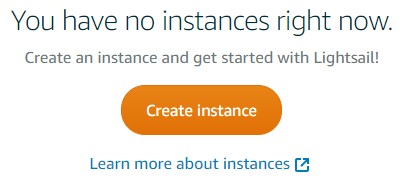
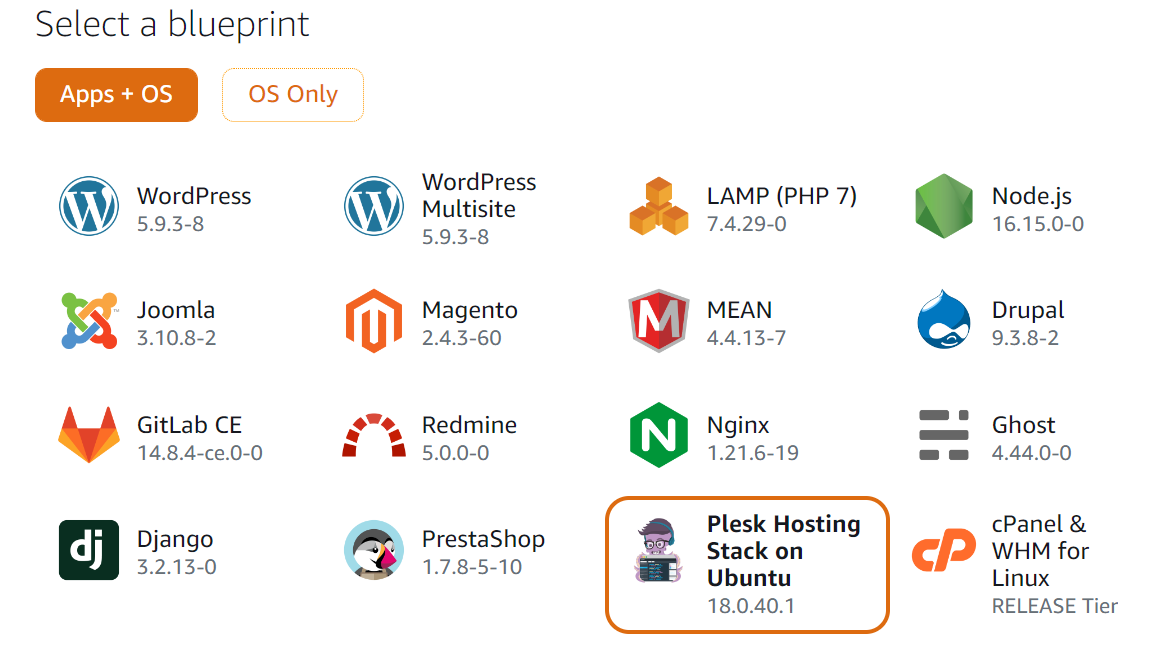
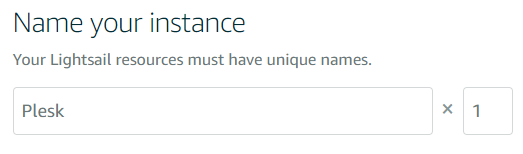
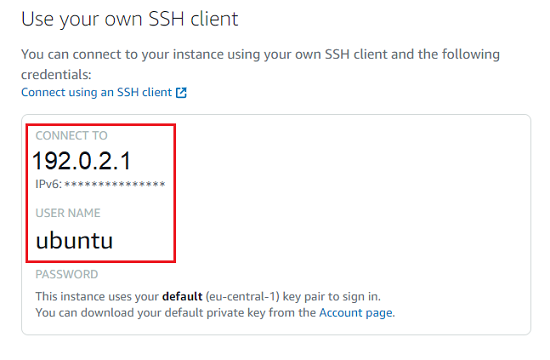
 en esta.
en esta.